Comment Télécharger, Installer et Activer Visio 2019 ?
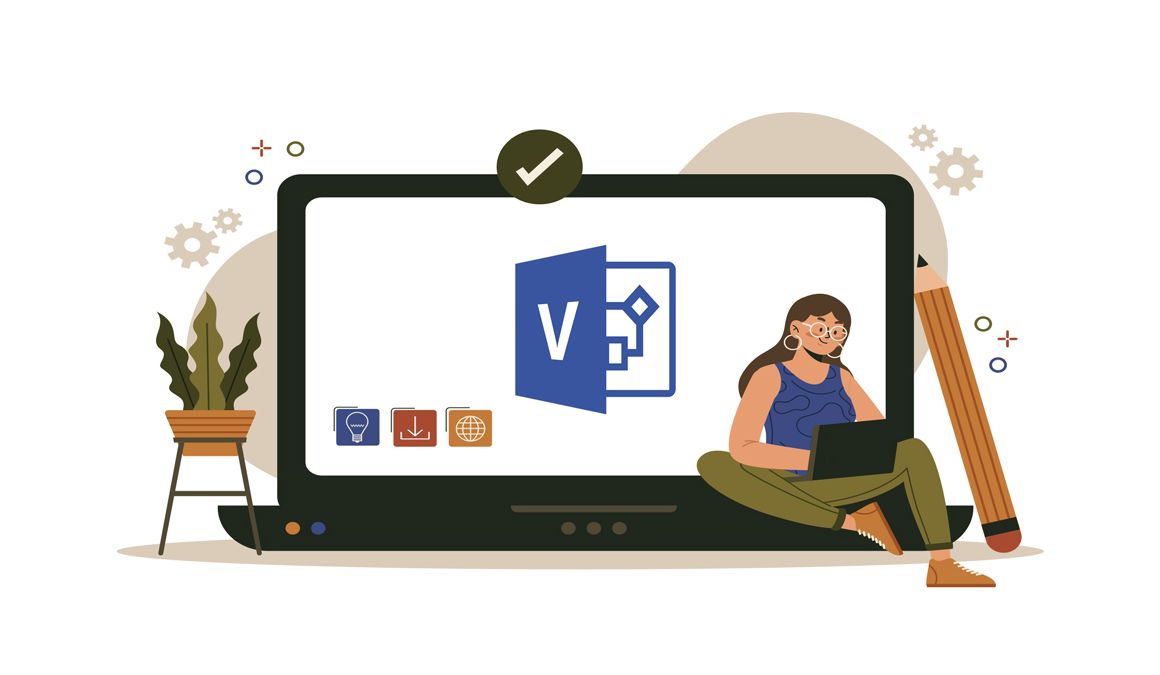
Aperçu :
Avec le logiciel Visio de Microsoft, les informations de textes et de tableaux complexes sont traduites en diagrammes. Avec les schémas Visio, la communication est facilitée en décomposant les informations et en les affichant de manière à ce qu'elles puissent être comprises en un coup d'œil.
Dans ce guide, vous apprendrez à télécharger et à installer Visio 2019. Ces instructions étape par étape sont utiles pour les débutants.
-
Exigences du système
- Le fichier de téléchargement de Visio 2019.
- Le système d'exploitation : Windows 11, Windows 10 and Windows Server 2019 .
-
Étapes à suivre
-
Télécharger Visio 2019
-
Après avoir reçu votre commande, veuillez cliquer sur le lien de téléchargement pour télécharger votre Microsoft Visio 2019 .
Prière de patienter pendant le téléchargement, cela peut prendre quelques minutes.
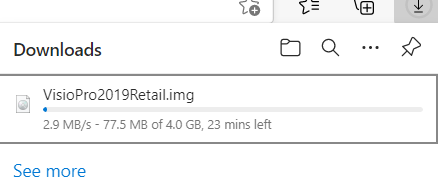
-
Quand vous avez téléchargé le logiciel, vérifiez votre dossier de téléchargement pour monter et installer Visio 2019.
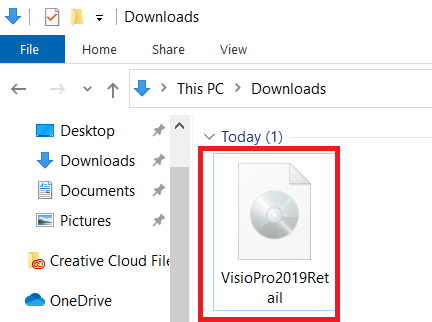
-
Vous pouvez suivre l'une de ces deux méthodes pour ouvrir le fichier ISO :
-
Méthode 1:
faites un clic droit sur le fichier téléchargé puis cliquez sur "Monter".
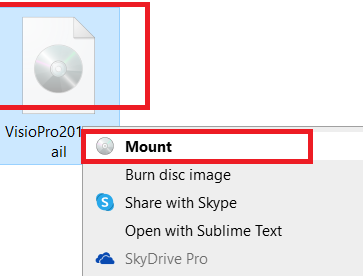
-
Méthode 2 :
Il est également possible de réaliser un clic droit sur le téléchargement du fichier, de cliquer sur "Ouvrir avec" puis de cliquer sur "Explorateur Windows".
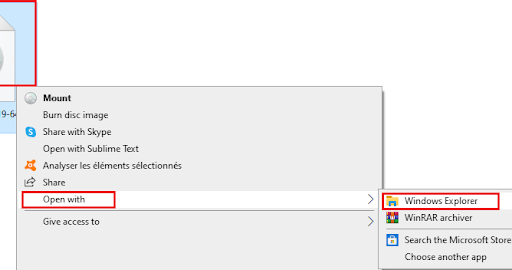
-
Méthode 1:
-
-
Installez Visio 2019
Après avoir téléchargé et monté le fichier Visio 2019. Ouvrez le dossier d'installation pour lancer l'installation de Visio 2019.
Merci de suivre ces étapes pour installer Visio 2019 :
-
Double cliquez sur Setup pour démarrer l'installation
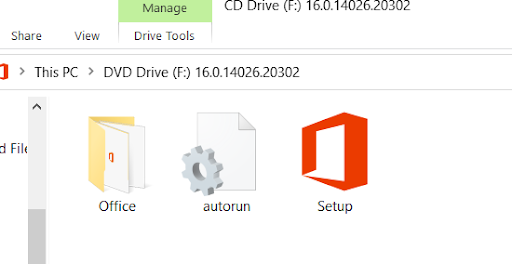
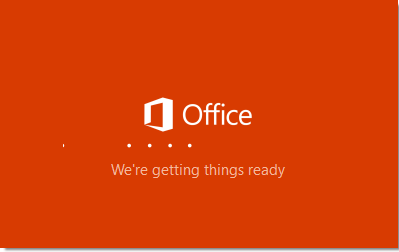
-
Veuillez patienter jusqu'à la fin du processus d'installation
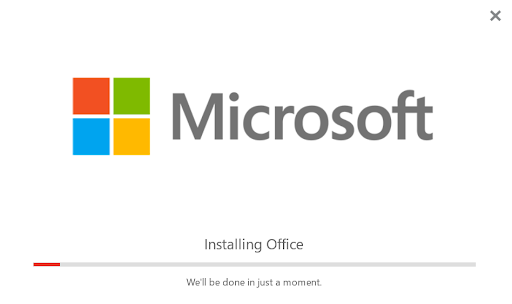
-
Veuillez cliquer sur Fermer une fois que vous avez terminé l'installation.
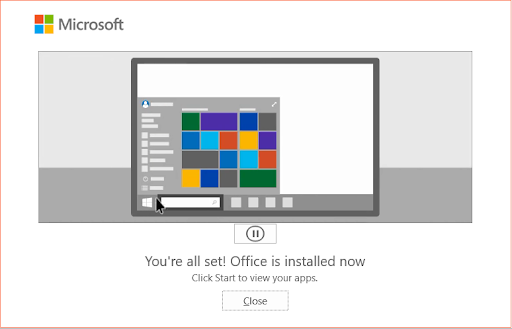
-
-
Activez Visio 2019 Visio 2019
-
Dans le but d’activer Visio 2019, veuillez lancer le programme Visio
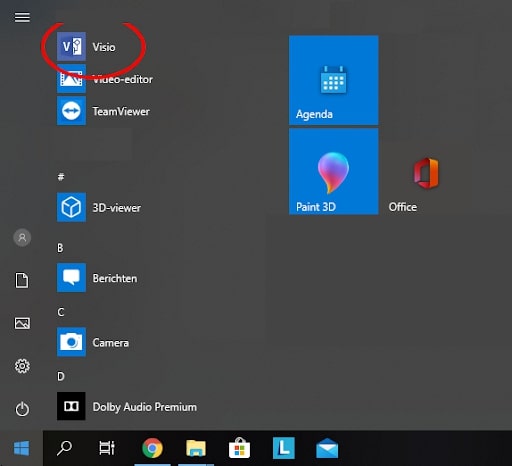
-
Veuillez entrer votre clé de licence puis confirmez pour activer votre Visio 2019.
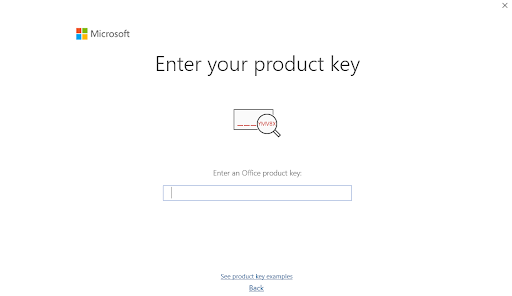
-
Trés bien! Votre Visio 2019 est activée correctement. Maintenant, vous pouvez commencer à créer votre organigramme avec Microsoft Visio 2019.
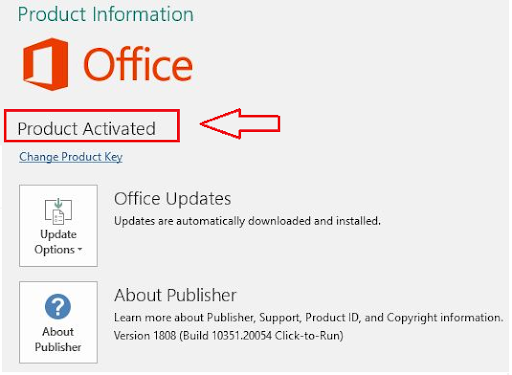
-
-
-
Veuillez aussi lire



